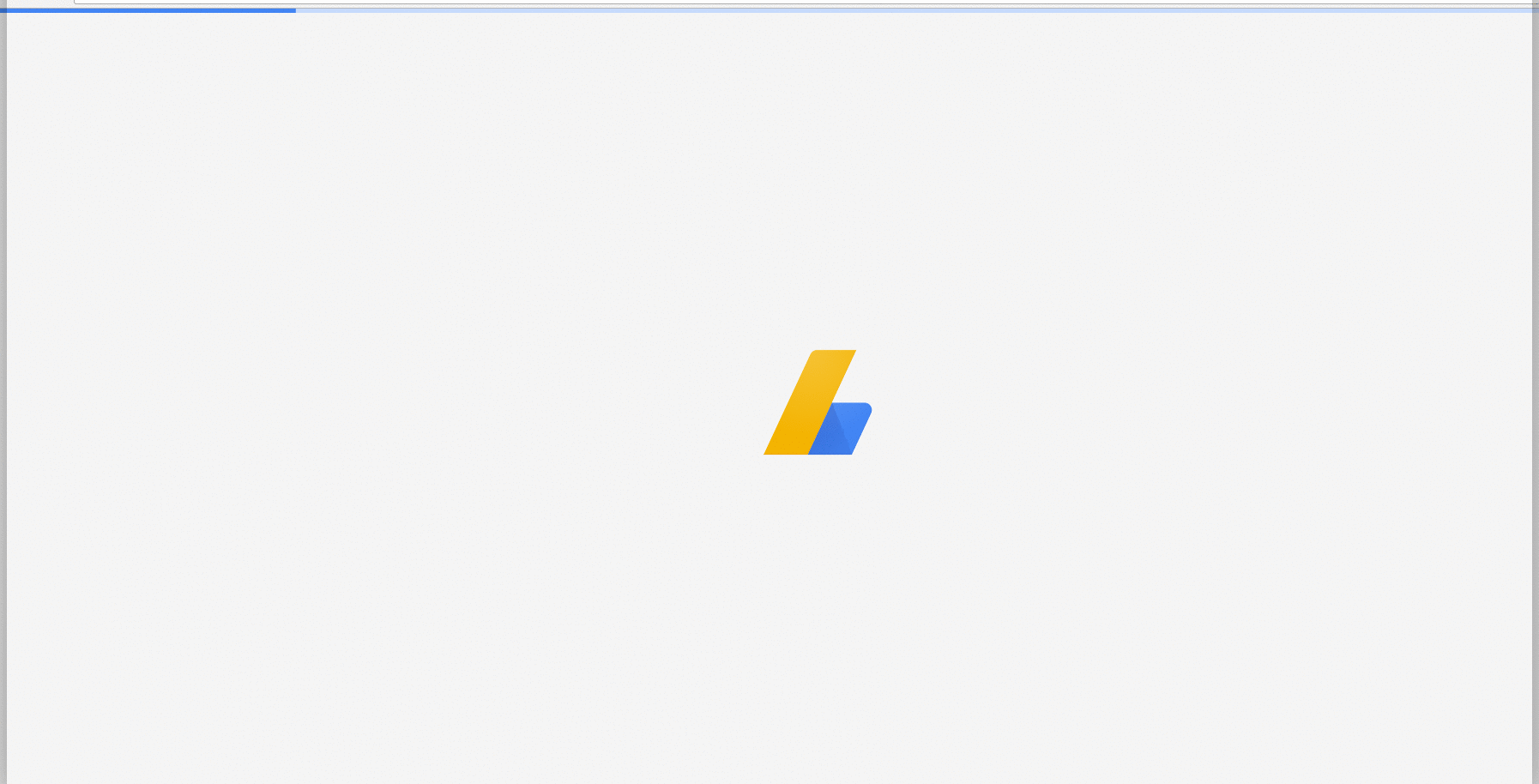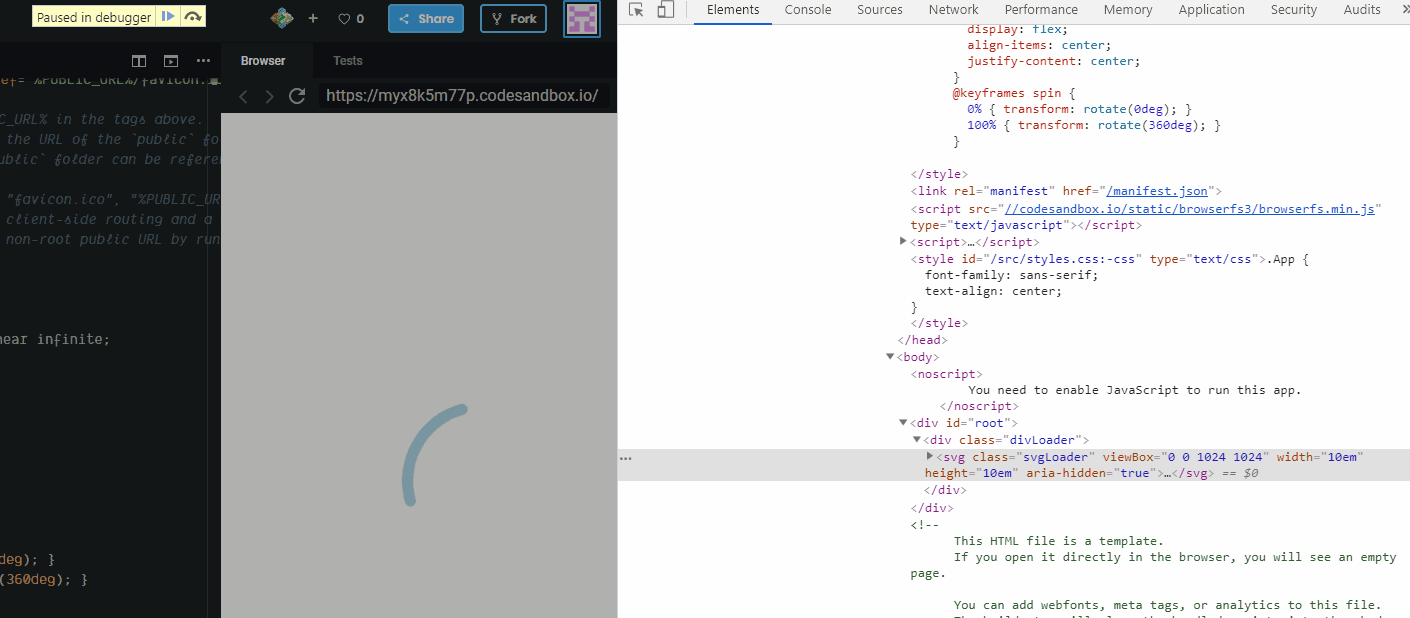Das Ziel
Wenn die HTML-Seite gerendert wird, zeigen Sie sofort einen Drehfeld an (während React geladen wird) und blenden Sie ihn aus, nachdem React fertig ist.
Da der Spinner in reinem HTML / CSS (außerhalb der React-Domäne) gerendert wird, sollte React den Ein- / Ausblendungsprozess nicht direkt steuern und die Implementierung sollte für React transparent sein.
Lösung 1 - die: leere Pseudoklasse
Da Sie die Reaktion in einen DOM-Container rendern <div id="app"></div>, können Sie diesem Container einen Spinner hinzufügen. Wenn die Reaktion geladen und gerendert wird, verschwindet der Spinner.
Sie können kein DOM-Element (z. B. ein div) in die React-Wurzel einfügen, da React den Inhalt des Containers ersetzt, sobald ReactDOM.render()es aufgerufen wird. Selbst wenn Sie rendern null, wird der Inhalt durch einen Kommentar ersetzt - <!-- react-empty: 1 -->. Dies bedeutet, dass, wenn Sie den Loader anzeigen möchten, während die Hauptkomponente bereitgestellt wird, Daten geladen werden, aber tatsächlich nichts gerendert wird, ein im Container platziertes Loader-Markup ( <div id="app"><div class="loader"></div></div>zum Beispiel) nicht funktioniert.
Eine Abhilfe ist , die Spinner - Klasse die reagieren Behälter, aufzuwerten und die Verwendung :emptyPseudo - Klasse . Der Spinner ist sichtbar, solange nichts in den Container gerendert wird (Kommentare zählen nicht). Sobald die Reaktion etwas anderes als einen Kommentar wiedergibt, verschwindet der Lader.
Beispiel 1
Im Beispiel sehen Sie eine Komponente, die gerendert wird, nullbis sie fertig ist. Der Container ist auch der Loader - <div id="app" class="app"></div>und die Klasse des Loaders funktioniert nur, wenn dies der Fall ist :empty(siehe Kommentare im Code):
class App extends React.Component {
state = {
loading: true
};
componentDidMount() {
// this simulates an async action, after which the component will render the content
demoAsyncCall().then(() => this.setState({ loading: false }));
}
render() {
const { loading } = this.state;
if(loading) { // if your component doesn't have to wait for an async action, remove this block
return null; // render null when app is not ready
}
return (
<div>I'm the app</div>
);
}
}
function demoAsyncCall() {
return new Promise((resolve) => setTimeout(() => resolve(), 2500));
}
ReactDOM.render(
<App />,
document.getElementById('app')
);
.loader:empty {
position: absolute;
top: calc(50% - 4em);
left: calc(50% - 4em);
width: 6em;
height: 6em;
border: 1.1em solid rgba(0, 0, 0, 0.2);
border-left: 1.1em solid #000000;
border-radius: 50%;
animation: load8 1.1s infinite linear;
}
@keyframes load8 {
0% {
transform: rotate(0deg);
}
100% {
transform: rotate(360deg);
}
}
<script src="https://cdnjs.cloudflare.com/ajax/libs/react/15.4.1/react.js"></script>
<script src="https://cdnjs.cloudflare.com/ajax/libs/react/15.4.1/react-dom.js"></script>
<div id="app" class="loader"></div> <!-- add class loader to container -->
Beispiel 2
Eine Variation der Verwendung der :emptyPseudoklasse zum Ein- / Ausblenden eines Selektors besteht darin, den Spinner als Geschwisterelement für den App-Container festzulegen und ihn anzuzeigen, solange der Container mit dem benachbarten Geschwisterkombinator leer ist ( +):
class App extends React.Component {
state = {
loading: true
};
componentDidMount() {
// this simulates an async action, after which the component will render the content
demoAsyncCall().then(() => this.setState({ loading: false }));
}
render() {
const { loading } = this.state;
if(loading) { // if your component doesn't have to wait for async data, remove this block
return null; // render null when app is not ready
}
return (
<div>I'm the app</div>
);
}
}
function demoAsyncCall() {
return new Promise((resolve) => setTimeout(() => resolve(), 2500));
}
ReactDOM.render(
<App />,
document.getElementById('app')
);
#app:not(:empty) + .sk-cube-grid {
display: none;
}
.sk-cube-grid {
width: 40px;
height: 40px;
margin: 100px auto;
}
.sk-cube-grid .sk-cube {
width: 33%;
height: 33%;
background-color: #333;
float: left;
animation: sk-cubeGridScaleDelay 1.3s infinite ease-in-out;
}
.sk-cube-grid .sk-cube1 {
animation-delay: 0.2s;
}
.sk-cube-grid .sk-cube2 {
animation-delay: 0.3s;
}
.sk-cube-grid .sk-cube3 {
animation-delay: 0.4s;
}
.sk-cube-grid .sk-cube4 {
animation-delay: 0.1s;
}
.sk-cube-grid .sk-cube5 {
animation-delay: 0.2s;
}
.sk-cube-grid .sk-cube6 {
animation-delay: 0.3s;
}
.sk-cube-grid .sk-cube7 {
animation-delay: 0s;
}
.sk-cube-grid .sk-cube8 {
animation-delay: 0.1s;
}
.sk-cube-grid .sk-cube9 {
animation-delay: 0.2s;
}
@keyframes sk-cubeGridScaleDelay {
0%,
70%,
100% {
transform: scale3D(1, 1, 1);
}
35% {
transform: scale3D(0, 0, 1);
}
}
<script src="https://cdnjs.cloudflare.com/ajax/libs/react/15.4.1/react.js"></script>
<script src="https://cdnjs.cloudflare.com/ajax/libs/react/15.4.1/react-dom.js"></script>
<div id="app"></div>
<!-- add class loader to container -->
<div class="sk-cube-grid">
<div class="sk-cube sk-cube1"></div>
<div class="sk-cube sk-cube2"></div>
<div class="sk-cube sk-cube3"></div>
<div class="sk-cube sk-cube4"></div>
<div class="sk-cube sk-cube5"></div>
<div class="sk-cube sk-cube6"></div>
<div class="sk-cube sk-cube7"></div>
<div class="sk-cube sk-cube8"></div>
<div class="sk-cube sk-cube9"></div>
</div>
Lösung 2 - Übergeben Sie Spinner "Handler" als Requisiten
Um den Anzeigezustand der Spinner genauer steuern zu können, erstellen Sie zwei Funktionen showSpinnerund hideSpinnerund übergeben Sie sie über Requisiten an den Root-Container. Die Funktionen können das DOM manipulieren oder alles tun, um den Spinner zu steuern. Auf diese Weise ist sich React weder der "Außenwelt" bewusst, noch muss das DOM direkt gesteuert werden. Sie können die Funktionen zum Testen oder zum Ändern der Logik einfach ersetzen und an andere Komponenten im Reaktionsbaum übergeben.
Beispiel 1
const loader = document.querySelector('.loader');
// if you want to show the loader when React loads data again
const showLoader = () => loader.classList.remove('loader--hide');
const hideLoader = () => loader.classList.add('loader--hide');
class App extends React.Component {
componentDidMount() {
this.props.hideLoader();
}
render() {
return (
<div>I'm the app</div>
);
}
}
// the setTimeout simulates the time it takes react to load, and is not part of the solution
setTimeout(() =>
// the show/hide functions are passed as props
ReactDOM.render(
<App
hideLoader={hideLoader}
showLoader={showLoader}
/>,
document.getElementById('app')
)
, 1000);
.loader {
position: absolute;
top: calc(50% - 4em);
left: calc(50% - 4em);
width: 6em;
height: 6em;
border: 1.1em solid rgba(0, 0, 0, 0.2);
border-left: 1.1em solid #000000;
border-radius: 50%;
animation: load8 1.1s infinite linear;
transition: opacity 0.3s;
}
.loader--hide {
opacity: 0;
}
@keyframes load8 {
0% {
transform: rotate(0deg);
}
100% {
transform: rotate(360deg);
}
}
<script src="https://cdnjs.cloudflare.com/ajax/libs/react/15.4.1/react.js"></script>
<script src="https://cdnjs.cloudflare.com/ajax/libs/react/15.4.1/react-dom.js"></script>
<div id="app"></div>
<div class="loader"></div>
Beispiel 2 - Haken
In diesem Beispiel wird der useEffectSpinner nach dem Einhängen der Komponente mithilfe des Hakens ausgeblendet.
const { useEffect } = React;
const loader = document.querySelector('.loader');
// if you want to show the loader when React loads data again
const showLoader = () => loader.classList.remove('loader--hide');
const hideLoader = () => loader.classList.add('loader--hide');
const App = ({ hideLoader }) => {
useEffect(hideLoader, []);
return (
<div>I'm the app</div>
);
}
// the setTimeout simulates the time it takes react to load, and is not part of the solution
setTimeout(() =>
// the show/hide functions are passed as props
ReactDOM.render(
<App
hideLoader={hideLoader}
showLoader={showLoader}
/>,
document.getElementById('app')
)
, 1000);
.loader {
position: absolute;
top: calc(50% - 4em);
left: calc(50% - 4em);
width: 6em;
height: 6em;
border: 1.1em solid rgba(0, 0, 0, 0.2);
border-left: 1.1em solid #000000;
border-radius: 50%;
animation: load8 1.1s infinite linear;
transition: opacity 0.3s;
}
.loader--hide {
opacity: 0;
}
@keyframes load8 {
0% {
transform: rotate(0deg);
}
100% {
transform: rotate(360deg);
}
}
<script crossorigin src="https://unpkg.com/react@16/umd/react.development.js"></script>
<script crossorigin src="https://unpkg.com/react-dom@16/umd/react-dom.development.js"></script>
<div id="app"></div>
<div class="loader"></div>